알기 원해요 컴퓨터에서 Minecraft를 화면 녹화하는 방법? 최고의 무료 스크린 레코더가 무엇인지 궁금하십니까? 전문가처럼 Minecraft를 녹화하고 싶으시다면 제가 단계별로 그 방법을 알려드리겠습니다. 시작하자!
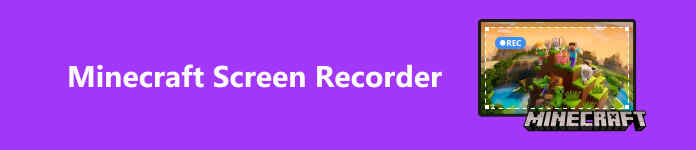
- 1부. Minecraft를 녹화하는 이유는 무엇인가요?
- 2부. 기본 방법을 사용하여 Minecraft 녹화
- 3부. 스크린 레코더를 사용하여 Minecraft 녹화하기
- 4부. Minecraft 녹화에 관한 FAQ
1부. Minecraft를 녹화하는 이유는 무엇인가요?
마인크래프트란 무엇인가요? 따라서 2009년에 테스트 목적으로 PC 게이머에게 처음 제공되었으며, 이는 개발자가 베타 버전 피드백을 기반으로 게임을 개선하고 업데이트할 것임을 의미합니다. 모든 것이 픽셀 단위이기 때문에 확실히 매우 독특한 모양을 갖고 있습니다. 그리고 기본 원칙은 게임에서 하고 싶은 일을 하면서 여기저기 돌아다닐 수 있다는 것입니다. 주요 목적은 특정 자원을 찾아 파괴하고 자신만의 집과 무기를 만드는 것입니다. 탐색하고 건설하는 유형의 게임과 비슷합니다.
Minecraft는 2011년까지 백만 건 이상의 구매를 기록했으며 큰 성공을 거두었습니다. 당시에는 광고가 없었고 팬들이 정말 좋아했다는 점은 언급할 가치가 있습니다. 60천만 개 이상 판매되고 100억 명 이상의 사용자를 보유한 Minecraft는 2014년에 역대 가장 많이 팔린 비디오 게임 중 하나가 되었습니다.

팬들은 오늘날까지 이 게임에 열광하여 모든 플랫폼에서 가장 많이 보고 검색한 게임 중 하나가 되었습니다. 많은 게이머와 제작자가 관련 콘텐츠를 만들어 YouTube, TikTok 등에서 공유합니다. 또한 많은 스트리머가 Twitch에서 게임을 스트리밍합니다. 이것이 바로 많은 사람들이 Minecraft 게임플레이를 녹화하고 스트리밍하기를 원하는 이유입니다.
2부. 기본 방법을 사용하여 Minecraft 녹화
실제로 요즘에는 많은 컴퓨터에 이미 녹화 기능이 내장되어 있습니다. 즉, 추가 소프트웨어 없이 PC에서 Minecraft 게임 플레이를 녹화할 수 있다는 의미입니다.
1. Windows에서
Windows에서는 Windows 10 이후에 기본 제공되는 기능인 Game Bar를 사용할 수 있습니다. 이를 사용하면 게임 플레이를 위한 스크린샷을 쉽게 녹화하고 얻을 수 있습니다.
1단계 게임을 하는 도중에 다음 버튼을 누르세요. Windows 로고 키 + G 열 수 게임 바.
2단계 선택 지금부터 기록 이는 점으로 나타날 수 있습니다. 포착 시작하려면 상자를 선택하세요. 그리고 끝내고 싶으면 클릭하세요. 녹음 중지. 동시에 스크린샷을 찍을 수도 있습니다.
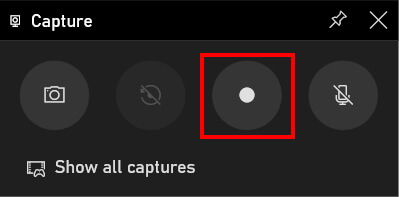
3단계 모든 캡처 표시 를 시청하여 이에 대해 더 많은 정보를 얻을 수 있습니다. 포착 상자를 클릭하여 녹음 내용을 찾으세요.
2. 맥에서
Mac에는 QuickTime Player라는 간단한 무료 화면 녹화 프로그램이 있는데, 이를 사용하면 다른 응용 프로그램을 다운로드하지 않고도 화면의 모든 내용을 녹화할 수 있습니다. QuickTime Player는 MOV 형식으로 내용을 녹음할 수 있습니다. 게다가, 게임 플레이를 녹화하는 동안 마이크를 켜서 내레이션이나 음성 해설을 녹음할 수도 있습니다!
1단계 Mac에서 QuickTime Player를 열고 다음을 선택하세요. 입양 부모로서의 귀하의 적합성을 결정하기 위해 미국 이민국에 가서 새 화면 녹화 메뉴 모음에 있습니다.
2단계 게임 녹화 중 자신의 게임 내 음성을 녹음하고 싶다면 삼각형을 클릭하고 내장 마이크.
3단계 그런 다음 게임을 열고 기록. 캡처할 화면 영역을 조정하면 자동으로 녹화가 시작됩니다.
4단계 녹음이 끝나면 중지 버튼을 누릅니다.
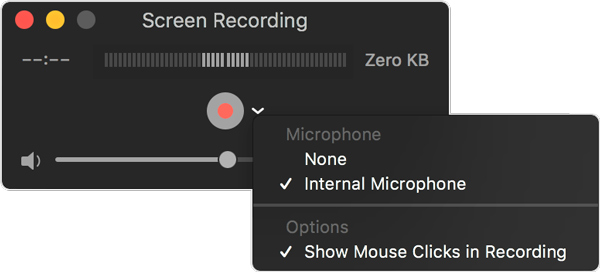
3부. 스크린 레코더를 사용하여 Minecraft 녹화하기
OBS
OBS Studio는 누구나 무료로 사용할 수 있는 오픈 소스 화면 녹화 프로그램입니다. 많은 플레이어는 이것이 Minecraft를 위한 최고의 무료 화면 레코더라고 생각하며 화면 캡처 공유를 좋아하는 모든 사람에게 가장 편리한 도구 중 하나로 간주합니다. 사용 방법은 다음과 같습니다.
1단계 가장 먼저 해야 할 일은 OBS 웹사이트로 이동하여 운영 체제를 클릭하는 것입니다. 다운로드가 자동으로 시작되고 다음으로 OBS와 Minecraft가 모두 다운로드되면 엽니다.
2단계 설정을 확인하고 오디오 장치가 설정되어 있는지 확인하세요. 다음으로 할 일은 비디오 탭으로 이동하는 것입니다. 여기에서 해상도나 비디오의 모양을 설정할 수 있습니다. 1080p 비디오의 기본 해상도는 1920×1080입니다.
3단계 클릭 기록 시작 버튼을 누른 다음 녹음을 시작하세요. 그것은 얼마나 쉬운 지입니다.
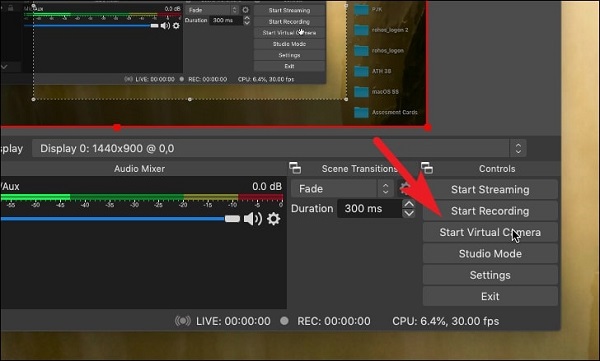
그러나 성능이 낮은 컴퓨터를 사용하는 경우에는 속도가 느려지고 게임이 중단될 수 있습니다. 어쩌면 그게 하나의 관심사일 수도 있겠네요.
Apeaksoft 스크린 레코더
이는 고품질 녹화 및 스트리밍에 이상적인 레코더이며 Windows 및 Mac을 포함한 여러 운영 체제에서 실행됩니다. 가장 중요한 것은 휴대폰 화면을 녹화할 수도 있다는 것입니다. 코드를 스캔하여 휴대폰을 컴퓨터에 연결할 수 있습니다. Apeaksoft 스크린 레코더 원본 영상과 음질을 그대로 유지하는 전문 녹음기입니다. 최대 60fps 프레임 속도로 모든 게임을 쉽게 녹화할 수 있습니다.
1단계 소프트웨어를 다운로드하고 설치한 후 엽니다. 메인 페이지에서 다음을 선택하세요. 게임 레코더 어떤 게임플레이에도 어울리는 모드입니다.

2단계 준비가 되었다면 바로 누르세요 REC 녹음을 시작하려면 그 사이에 설정이나 녹음 영역을 조정할 수 있습니다. 끝나면 그냥 누르세요. 중지.

추가 읽기 :
Mac용 Minecraft 다운로드, 설치, 플레이 및 제거
PC와 모바일에서 VR 게임플레이를 녹화하는 100% 작동 방식
4부. Minecraft 녹화에 관한 FAQ
Minecraft를 전체 화면으로 녹화할 수 있나요?
예. 전체 화면에서 Minecraft를 캡처하려면 F11 키를 눌러 게임 플레이를 전체 화면 모드로 전환할 수 있습니다.
YouTube 사용자는 Minecraft를 녹화하기 위해 무엇을 사용하나요?
Minecraft에는 사용할 수 있는 화면 녹화 프로그램이 많이 있습니다. 많은 YouTube 사용자가 무료 녹음기로 OBS를 선호할 수 있습니다.
Minecraft에 화면 녹화 기능이 있나요?
아니요, Minecraft에는 화면 녹화와 관련된 기능이 제공되지 않습니다.
결론
Minecraft를 플레이하고 게임 캡처 옵션을 확장하고 싶다면 위에서 언급한 방법을 확인하세요. 이 도구는 당신을 도울 것입니다 화면 기록 마인크래프트 Mac과 Windows는 물론 휴대폰에서도 가능합니다. 별도의 작업 없이도 새로운 세상을 발견하고 친구들과 공유할 수 있습니다.




